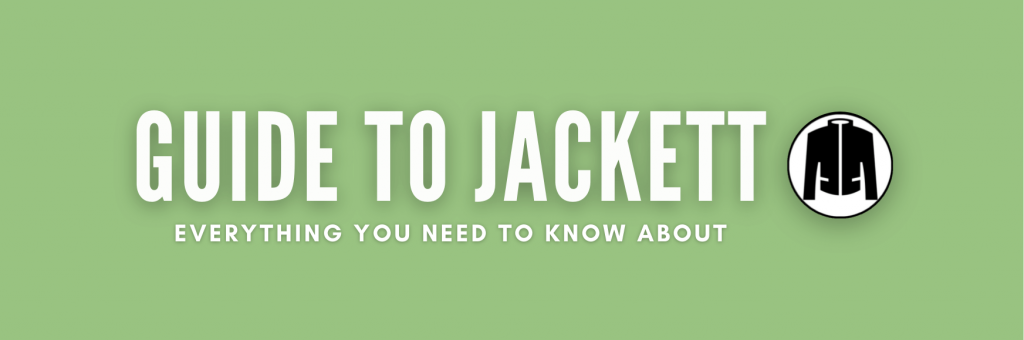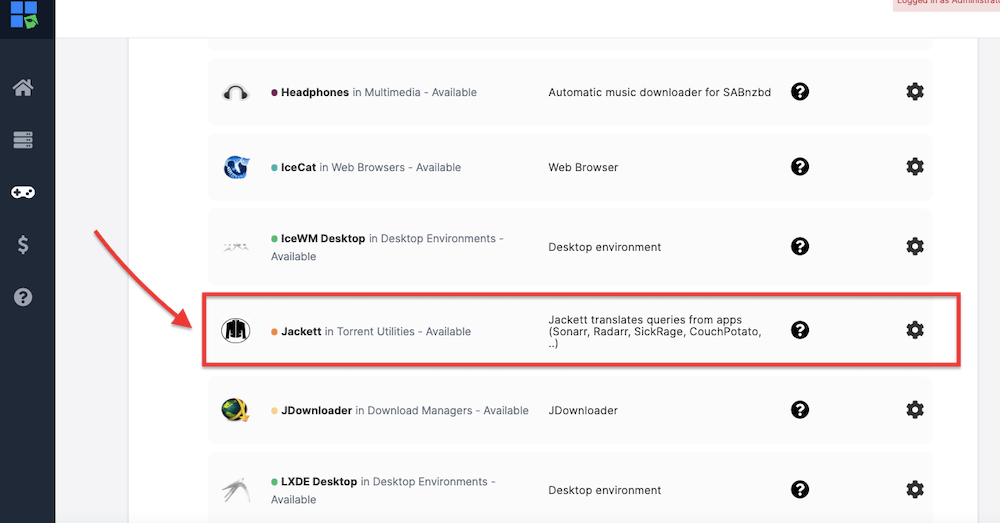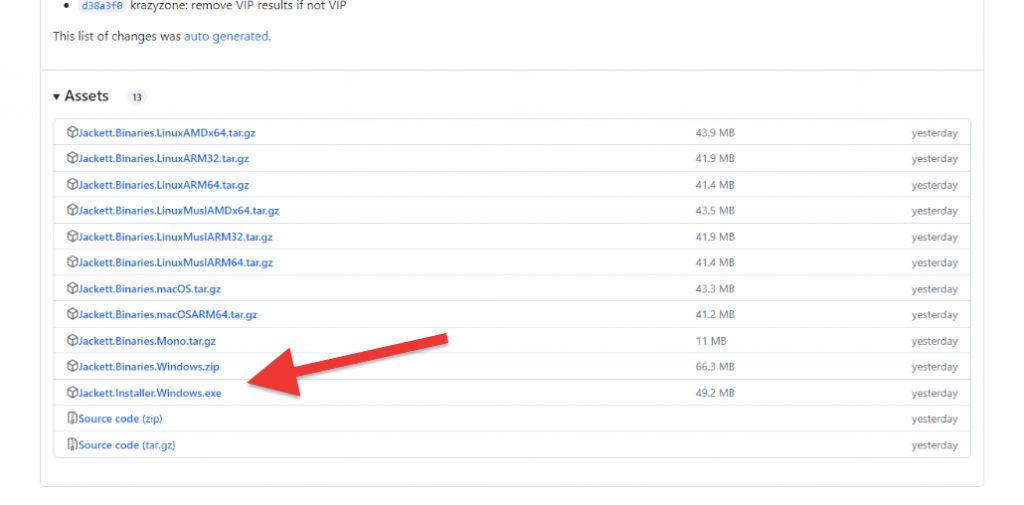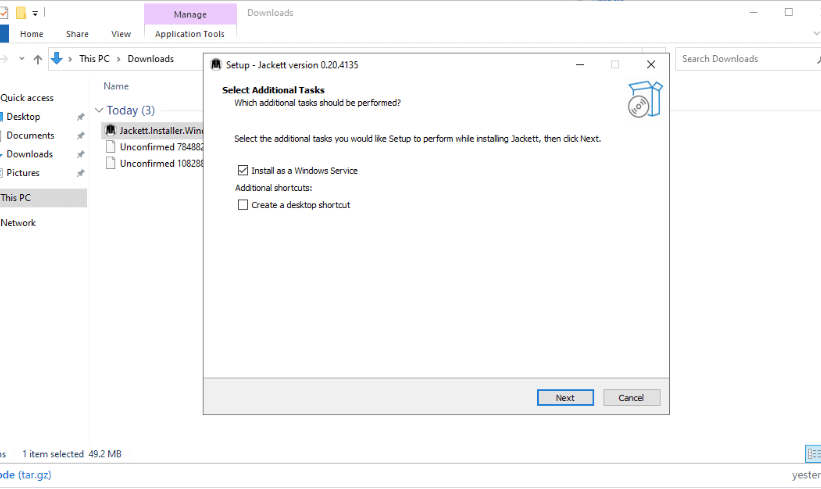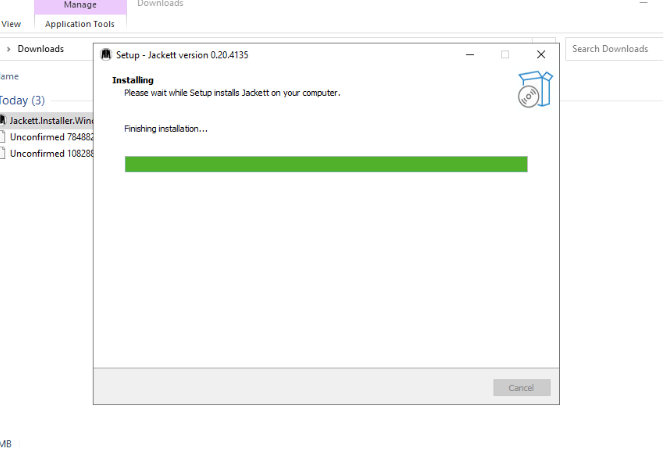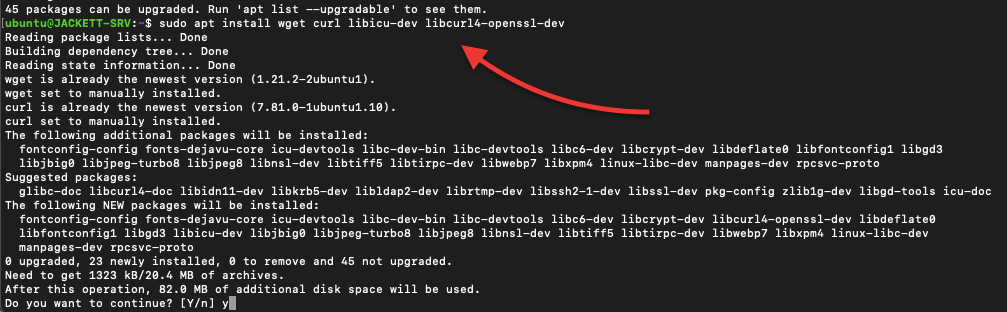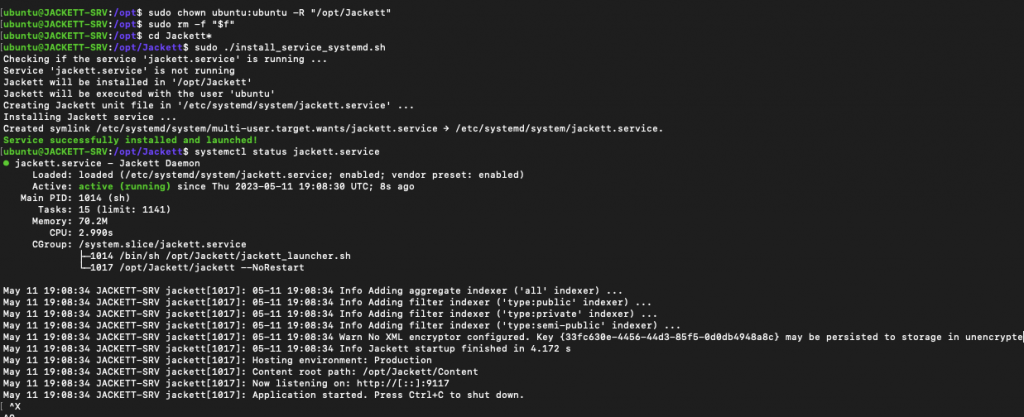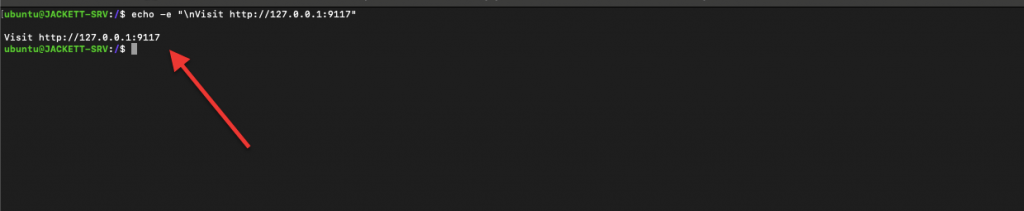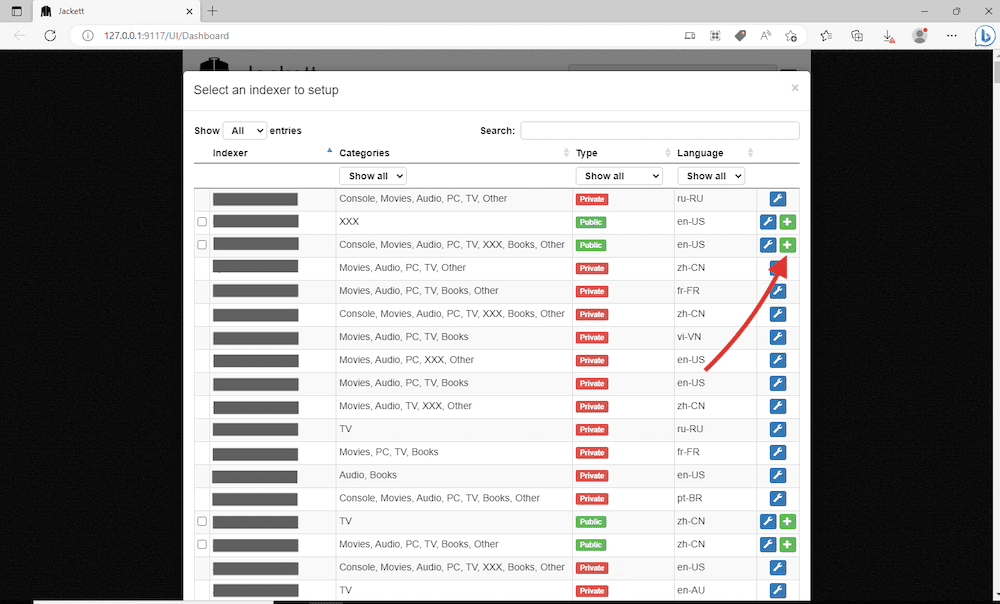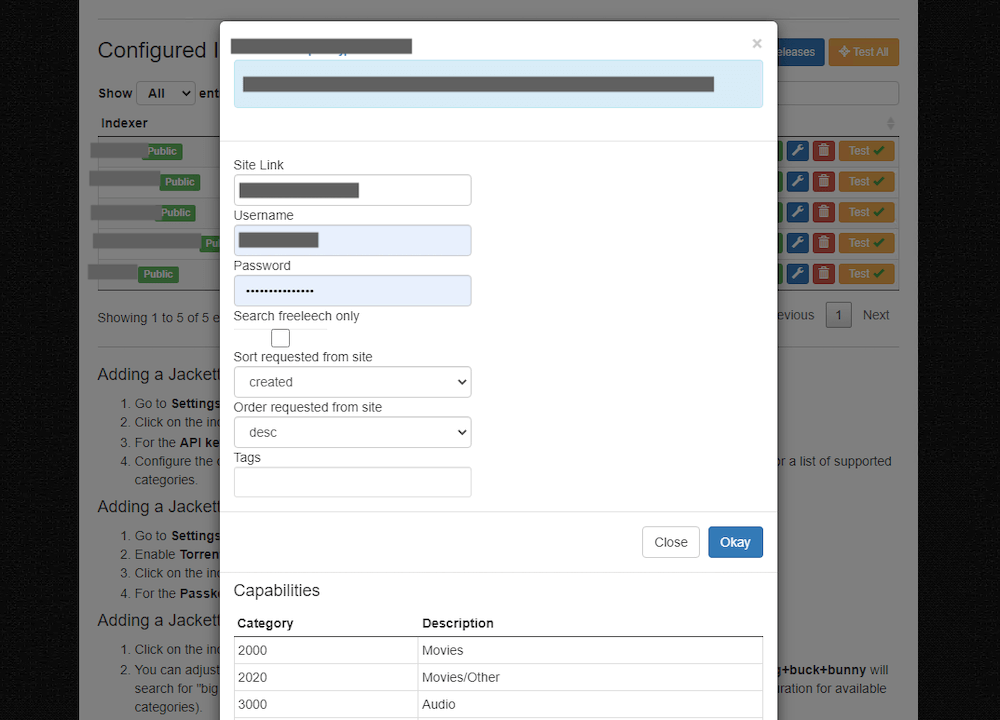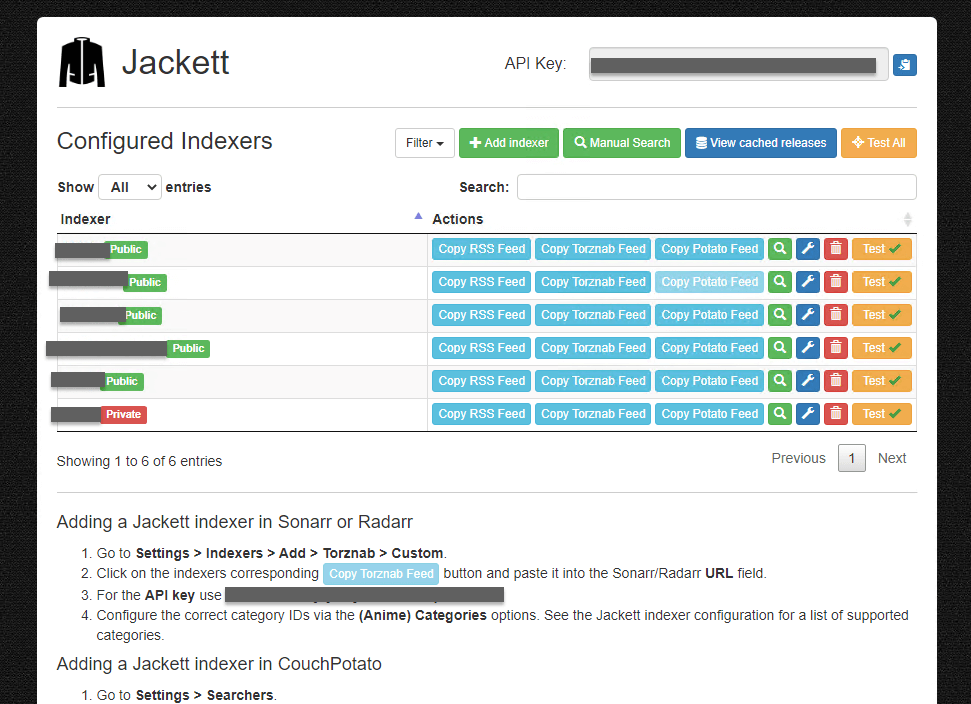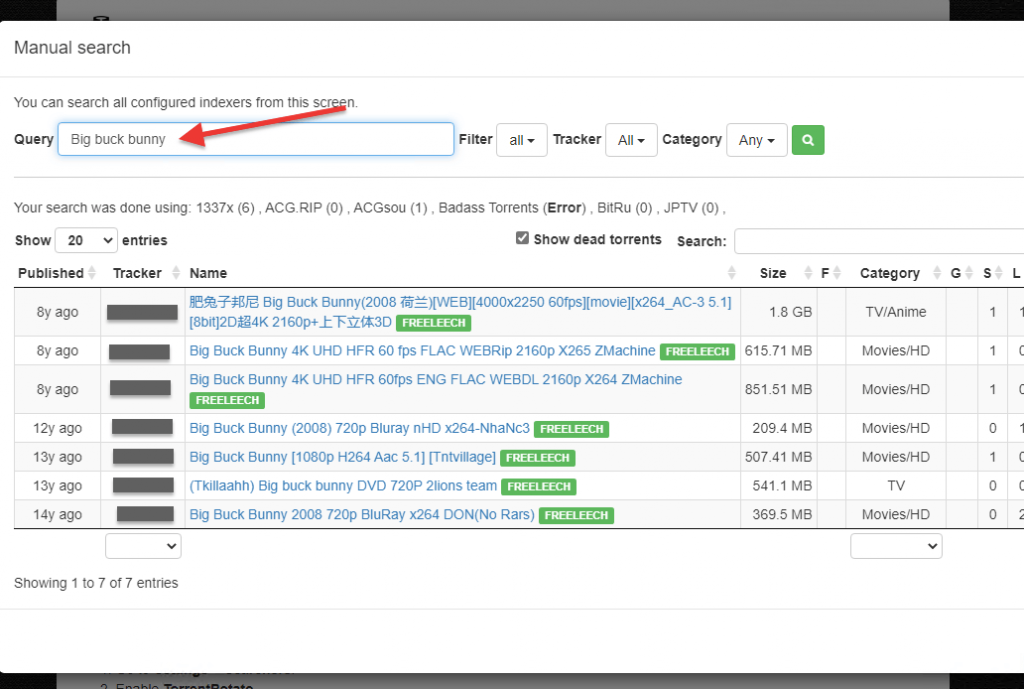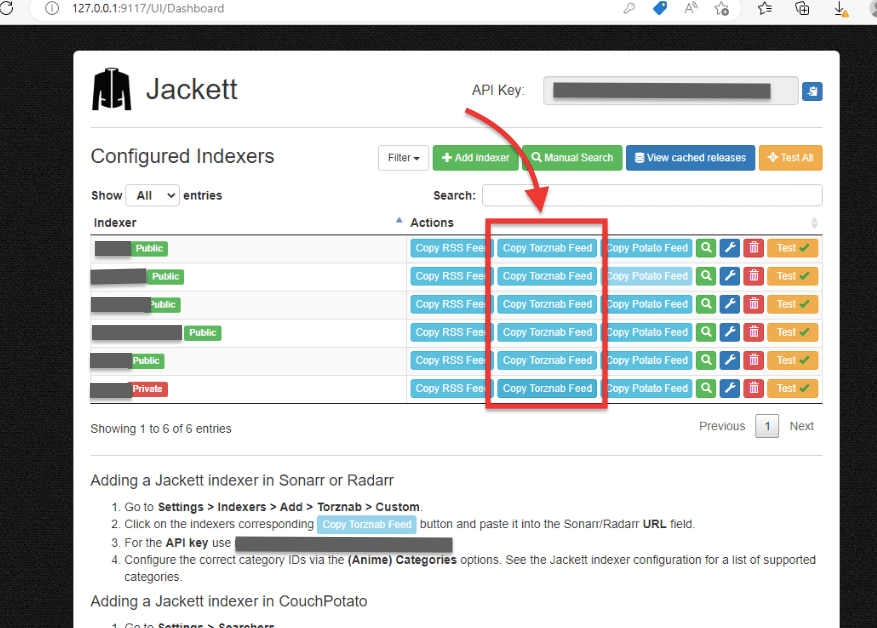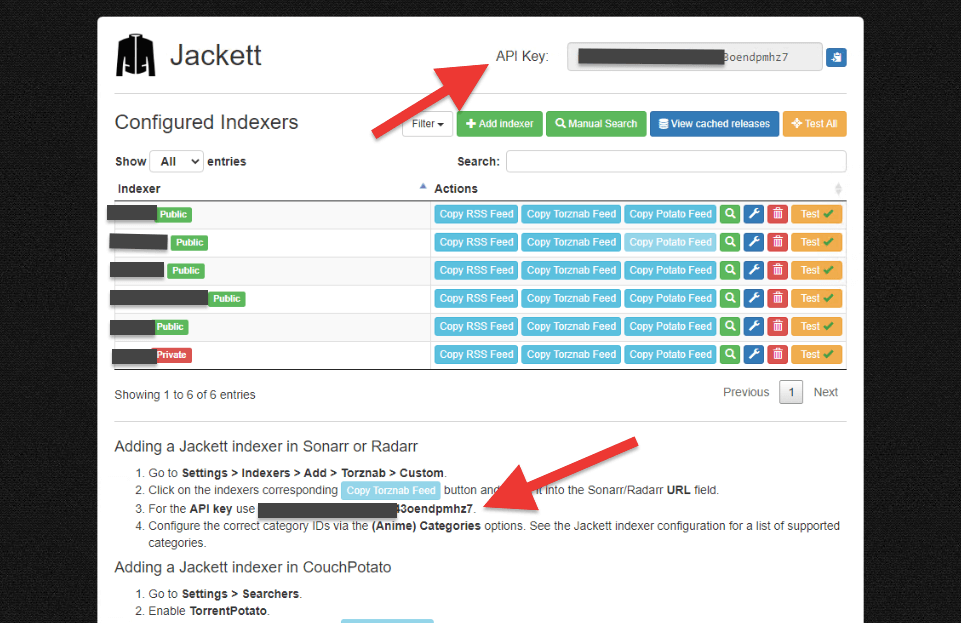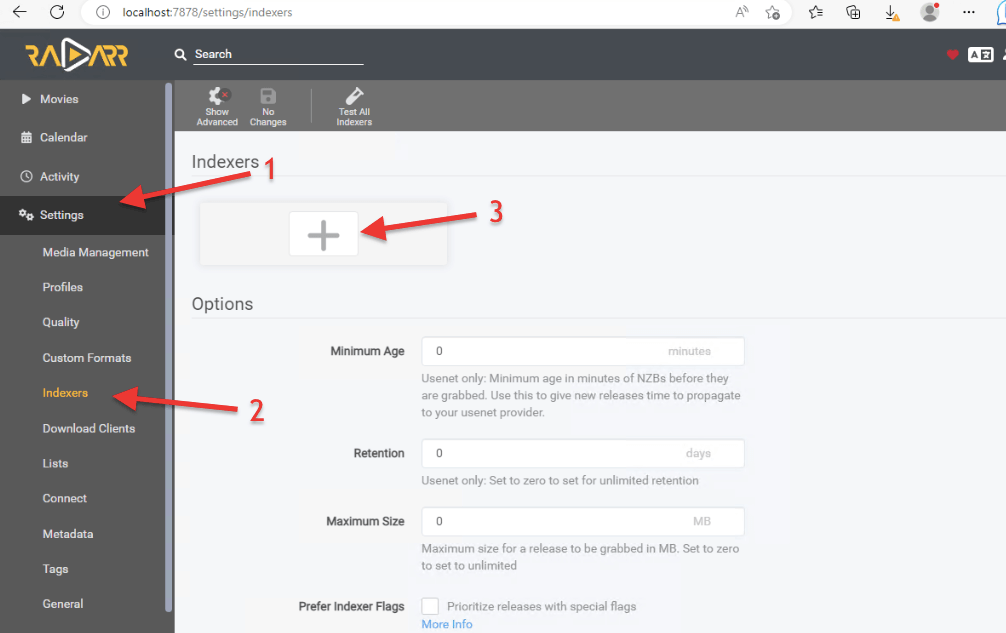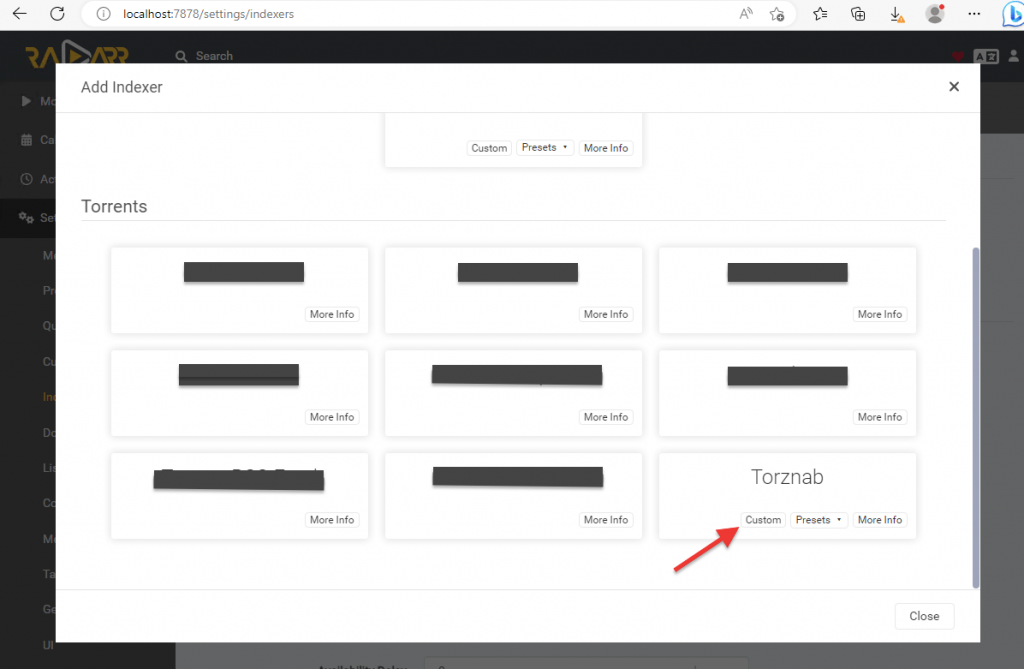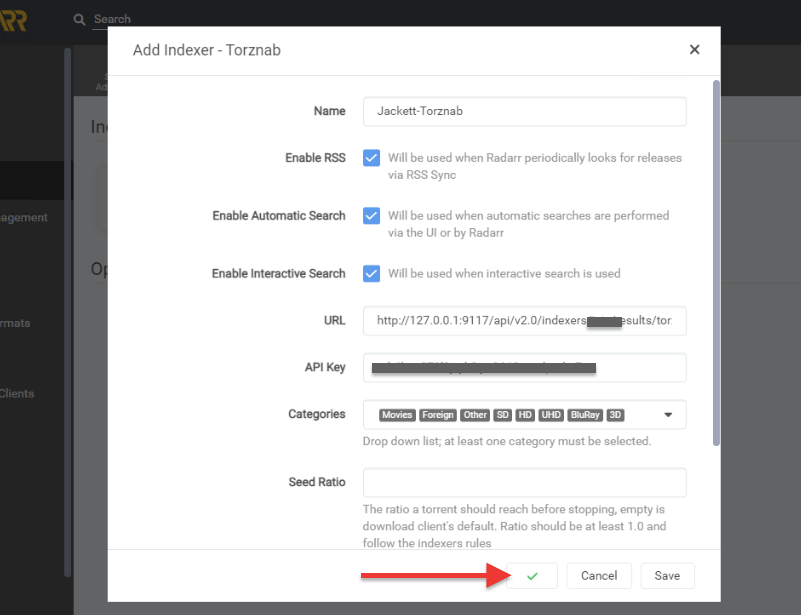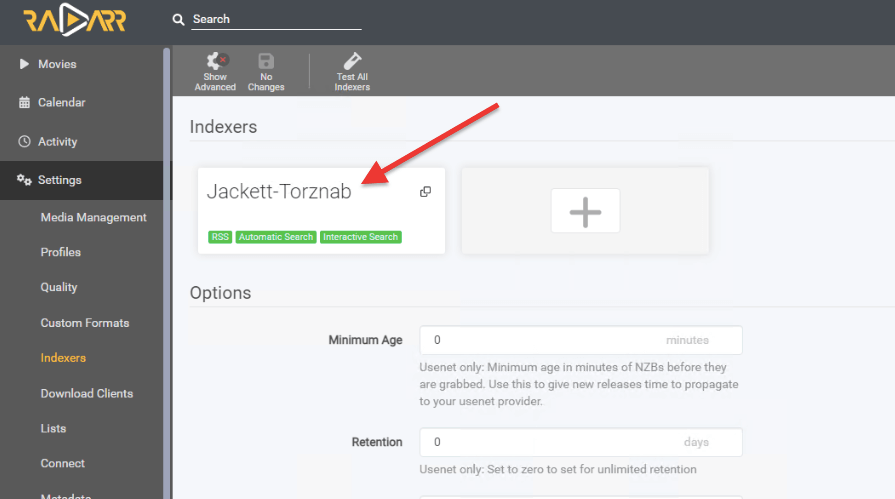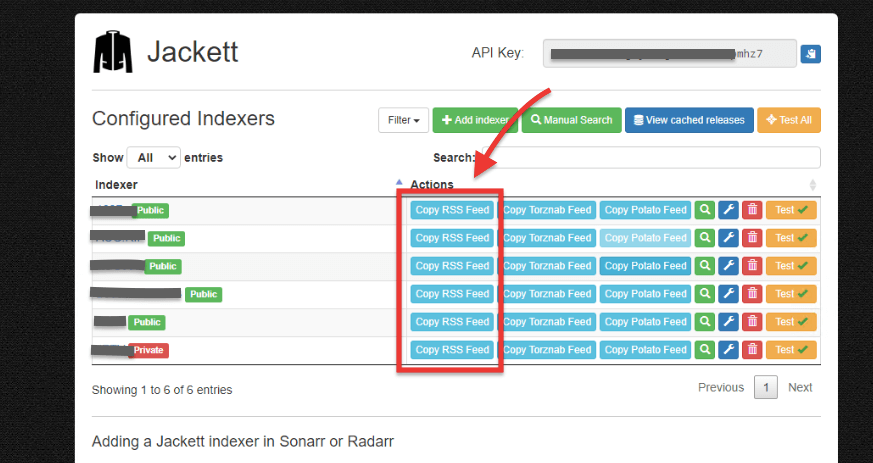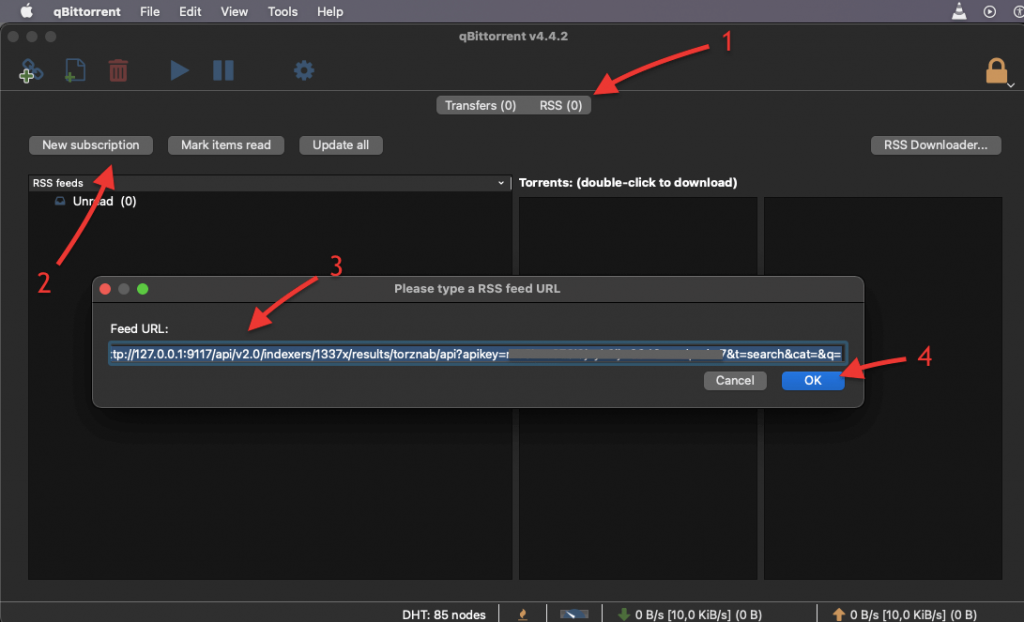傑克特的終極指南
只要您可以訪問這些公共/跟踪器網站,Jackett就是您找到各種洪流的一開始. 許多舊時的傑克特用戶都使用了這種驚人的機械來自動化其洪流環境並節省時間.
洪流索引器
Reddit及其合作夥伴使用餅乾和類似技術為您提供更好的體驗.
通過接受所有餅乾,您同意我們使用cookie來提供和維護我們的服務和網站,提高reddit的質量,個性化reddit內容和廣告,並衡量廣告的有效性.
通過拒絕非必需的cookie,Reddit仍然可以使用某些cookie來確保我們平台的正確功能.
有關更多信息,請參閱我們的cookie通知和我們的隱私政策 .
傑克特的終極指南.
希望增強您與傑克特的洪流體驗? 好吧,別無其他. 在這個傑克特的終極指南中,我們將帶您進入這個驚人的索引和跟踪器服務的分步之旅. 你會學到一切, 從下載和安裝Jackett到將其與您喜歡的洪流工具集成, 了解如何從您的種子箱中運行Jackett,將其安裝在Windows或Linux上,甚至將其設置在Docker容器中. 發現如何使用Jackett訪問您喜歡的洪流網站並添加新索引器,添加您喜歡的RSS供稿等等. 本指南有你的支持! 免責聲明: 該材料嚴格是出於信息目的而開發的. 它不構成任何活動(包括非法活動),產品或服務的認可. 您負責遵守適用法律,包括知識產權法,使用我們的服務或依靠此處的任何信息. 除非法律明確要求,否.
目錄:
- 什麼是Jackett,以及如何工作?
- 如何下載和安裝傑克特?
- 如何從您的種子箱中運行它.
- 如何在Windows上安裝它?
- 如何在Linux上安裝它?
- 如何將其安裝在Docker容器上?
- 如何使用傑克特?
- 訪問Web界面
- 添加索引器.
- 將索引器與您的兒子或拉達爾聯繫起來.
- 將索引器添加到RSS客戶端.
- 傑克:常見問題解答
- 最後一句話.
1. 什麼是Jackett,以及如何工作?
Jackett是一個堅固的免費和開源的索引器刮擦和翻譯邏輯. 將其與代理服務器進行了比較,因為它是各種洪流索引器(提供商)和Sonarr,Radarr和Couchpotato等應用程序之間的中介. 換句話說,傑克特(Jackett.
只要您可以訪問這些公共/跟踪器網站,Jackett就是您找到各種洪流的一開始. 許多舊時的傑克特用戶都使用了這種驚人的機械來自動化其洪流環境並節省時間.
傑克特如何運作?
如前所述,傑克特(Jackett)充當代理服務器. 它將諸如Sonarr,Radarr,Couchpotato和Qbittorrent等流行應用的查詢轉化為跟踪點特定的HTTP查詢. 它解析了HTML或JSON響應,然後將結果返回到請求應用程序(Sonarr,Radarr等).). Jackett可以從多個洪流跟踪器中匯總結果,並以一致格式向請求軟件呈現它們.
傑克特使用端口9117與此類應用程序進行通信. 此端口還用於Web界面,API和RSS feed. 默認情況下,安裝過程中端口設置為9117,但是如果需要,您以後可以更改它.
傑克特的API是什麼? Jackett提供了您可以用來編程訪問索引數據的API. 您可以通過單擊Web界面中的“ API”選項卡來查看API鍵和任何相關文檔. (稍後再詳細介紹!)
2. 如何下載和安裝傑克特?
您可以在各種平台上安裝Jackett,包括Windows,Macos,Linux和Docker. 請記住,根據您的平台,您需要準備一些依賴項,然後才能安裝軟件.
我們總是建議您從官方網站>> https:// github獲取您的Jackett下載.com/傑克特/傑克特. 在這裡,您會找到最穩定和最新版本的傑克特(Jackett).
筆記: 如果您擁有Rapidseedbox的VPS Seedbox並想使用Jackett,則可以使用一鍵式應用程序並跳過以下安裝. 但是,如果您在自己的服務器上與Jackett從頭開始,我們建議使用Linux上託管的Docker.
A. 從您的種子箱.
從Jackett通過RapidSeedbox的一鍵應用程序開始,比從零開始部署更容易. 如果您擁有Rapidseedbox服務器,我們強烈建議您使用一鍵式應用程序運行Jackett(預先配置的應用程序可以輕鬆地安裝在您的種子盒上,只需單擊一次).
這就是你的方式.
- 前往Rapidseedbox的客戶區域. 並確保您的VPS Seedbox已更新. 查看我們的教程以學習如何開始和使用一鍵式應用程序.
- 在左側菜單上打開OCI安裝程序,找到Jackett. 單擊右側的齒輪圖標以安裝它.
- 就像那樣,您的傑克特安裝在您的seedbox服務器中. 您現在只需要找到其URL和憑據. 並通過網絡瀏覽器打開.
免責聲明: RapidSeedbox為其一鍵式應用程序和種子箱提供支持. 以下教程是指導性的,並且出於教育目的. 我們不提供支持在RapidSeedbox的服務器外安裝Jackett的支持. 但是,話雖如此,歡迎您在以下安裝過程中留下評論,問題和建議,我們很樂意盡可能地提供幫助.
b. 如何在Windows上安裝Jackett?
我們建議使用提供的官方安裝程序並將軟件作為Windows服務安裝. 但是您也可以下載Zipped版本並手動配置所有內容. 此外,在在窗戶上安裝Jackett之前,請確保您擁有所有 .安裝了淨前提條件(安裝 .淨6 SDK).
以下是在Windows上安裝和使用Jackett的分步說明:
- 轉到發布頁面,查找Jackett下載,並獲取Windows Jackett安裝程序的最新版本,“ Jackett.安裝程序.視窗.EXE文件.透明
- Jackett下載完成後,找到文件並雙擊它以啟動安裝過程. 將提示您允許應用程序更改計算機>選擇“是.透明
- 如果要安裝Jackett作為Windows服務,請確保在安裝過程中選擇“安裝As Windows Service”複選框.
- 單擊下一步>安裝.
- 安裝完成後,請檢查“發射Jackett”框以開始. 如果您將Jackett作為服務安裝,則可以打開,啟動或停止Windows Tray圖標的Jackett. 如果您不安裝Jackett作為服務,則該軟件將從托盤工具中運行其Web服務器.
- 基於Jackett Web的用戶界面將打開. 您也可以打開網絡瀏覽器並導航到http:// 127.0.0.1:9117.
C. 如何在Linux上安裝Jackett?
Jackett可以安裝在Linux(AMDX64),Linux(ARMV7或更高)或Linux(ARMV6或以上)上. 出於插圖目的,我們將在Ubuntu-Jammy-22上安裝Jackett.04-AMD64-Server. 這是在Ubuntu Linux上安裝夾克的詳細步驟.
- 在Ubuntu服務器上打開終端. 通過運行以下命令來更新軟件包列表:
- $ sudo apt更新
- 通過運行以下命令來安裝所需的依賴項:
- $ sudo apt安裝wget curl libicu-dev libcurl4-openssl-dev
- 發出以下命令. 獲取Jackett下載中的最新版本,然後將二進製文件提取到 /opt /jackett目錄. 如果命令沒有錯誤運行,則應安裝Jackett,並且二進製文件應位於 /opt /jackett目錄中.
- CD /OPT && F = Jackett.二進制.LinuxAMDX64.柏油.gz &&發行= $(wget -q https:// github.com/jackett/jackett/發行/最新-O- | grep“標題>發行” | cut -d“” -f 4)&& sudo wget -nc https:// github.com/jackett/jackett/releses/download/$ preasion/“ $ f” && sudo tar -xzf“ $ f”
- 用Chown命令更改Jackett目錄的所有者. 發出命令:
- Chown:-r“/opt/jackett”
- 不要忘記用用戶和組替換上述命令.
- 現在,安裝Jackett並將其設置為Linux上的SystemD服務. 使用以下命令列表.
- sudo rm -f“ $ f”
- CD Jackett*
- Sudo ./install_service_systemd.sh
- SystemCtl狀態Jackett.服務
- l檢查網絡瀏覽器中可以訪問傑克特的URL.
- echo -e“ \ nvisit http:// 127.0.0.1:9117“
筆記: 現在,您已經安裝了Jackett作為系統服務. 這意味著它將在啟動時自動啟動. 如果您不想將其作為服務安裝,則可以通過導航到Jackett目錄並運行該操作來手動運行Jackett ./傑克特命令.
d. 如何在Docker容器上安裝Jackett?
我們建議使用流行的Linuxserver/Jackett Docker Image. 此圖像使您可以在Linux主機上運行Jackett,而無需安裝任何依賴項或手動配置應用程序(就像我們之前一樣). LinuxServer/Jackett圖像建立在Ubuntu頂部,並包含所有依賴項和配置文件以運行Jackett. 儘管可以在Windows託管的Docker容器上運行Linuxserver/Jackett,但建議始終使用Linux(尤其是Ubuntu).
這是使用Linuxserver/Jackett Image在Docker上安裝Jackett的分步指南.
- 我們假設Docker已經安裝在您的Linux機器上.
- 繼續並打開Linux主機上的終端窗口,然後輸入以下命令下載LinuxServer/Jackett Image:
- Docker Pull Linuxserver/Jackett
- 在繼續創建新的Jackett Docker容器之前,請確保您在主機機器上擁有正確的音量(目錄). 您需要夾克配置並在主機機器上下載目錄.
- 為了向您展示該過程,我們已經在主機機器中創建了兩個目錄.
- $ sudo mkdir/home/ubuntu/jackett_config
- $ sudo mkdir/home/ubuntu/downloads
- 在以下命令中,您將用容器映射主機捲. 您應該用實際的“用戶名”替換“ yousername”,並修改匹配配置文件和下載位置的路徑.
創建容器.
- 現在下載圖像創建一個新容器. 使用以下命令:
Docker Run -d \
— 名稱=傑克特\
– e puid = 1000 \
– e pgid = 1000 \
– e tz = etc / utc \
– e auto_update = true`#可選’\
– e run_opts =`#可選’\
– P 9117:9117 \
– v / path / to / config: / config \
– v / path / to / downloads: / downloads \
— 重新啟動,除非停止\
LSCR . IO / Linuxserver / Jackett:最新
筆記: 在運行此命令之前,您必須替換“/path/to/config”和“/path/to/downloads”,如上所述. 此外,其他選項,例如-p Map端口9117在容器內部到主機系統上的端口9117.
- 啟動容器後,您可以通過打開Web瀏覽器並在地址欄中輸入“ http:// localhost:9117”來訪問傑克特的網絡界面。.
- 要停止並啟動容器,請使用以下命令:
- Docker Stop Jackett
- Docker開始Jackett
3. 如何使用傑克特?
A. 訪問Web界面
- Jackett運行後,您可以通過打開網絡瀏覽器並導航到http:// localhost:9117來訪問Web界面. 您應該看到登錄頁面如下:
b. 添加索引器
要開始使用Jackett,您需要添加一些索引器. 該軟件支持廣泛的跟踪器(私人,公共或半私有),您可以通過單擊Web界面中的“索引器”選項卡來搜索支持的索引器.
- 要添加索引器,請單擊“ +添加索引”按鈕. “添加索引器”選項使您可以通過從支持的索引器列表中選擇傑克特添加新的索引器.
- 選擇要添加的跟踪器,然後輸入所需的信息.
- 私人的: 要添加私有跟踪器,您必須輸入身份驗證和集成方法,例如憑據,API密鑰,2FA,Cookie等.
- 民眾: 您還可以通過單擊帶有白色十字的綠色框來添加公共索引器.
- 下面是一個屏幕截圖,顯示了基於網站鏈接和憑據添加私人跟踪器的過程. 這個過程非常簡單。只需輸入您的憑據並點擊“好的.透明
- 您將在主儀表板上看到所有添加的索引器. 在Jackett的“配置索引器”中,您還具有以下選項:
- “篩選” – 允許您在配置的索引器列表中搜索特定的索引器或一組索引器.
- “手動搜索” – 允許您在選定的索引器上進行手動搜索特定版本. 如果您正在尋找特定版本,這很有用,您的媒體經理不會自動拾取.
- “查看緩存的發行版” – 允許您查看從所有配置索引器中檢索到的緩存版本的列表. 這對於故障排除和調試目的很有用.
- “測試全部” – 允許您測試與所有配置索引器的連接,以確保它們正常工作.
對所有(或特定索引器)進行手動搜索.
現在,您已經在Jackett配置中添加了一些索引器,讓我們在所有或某些索引器中執行查詢(或手動搜索)(基於跟踪器,類型或媒體.)
- 在選定或所有索引器上手動搜索特定版本. 傑克特將搜索您所有選定的跟踪器,並在此處顯示結果.
C. 將索引器鏈接到您的兒子或拉達爾.
要將傑克特(Jackett)鏈接到桑納爾(Sonarr)或拉達爾(Radarr),您需要首先收集傑克特的信息,包括URL和API. Jackett使用Torznab開源協議將索引功能集成到應用程序中. 包括Radarr,Sonarr和Jackett在內的許多流行的洪流和Usenet索引網站和應用程序都使用Torznab為用戶提供搜索和索引功能.
- URL: 這是索引器的URL(不是Jackett的IP和端口). 要找到此值,請轉到Jackett,在配置索引>下>找到藍色按鈕“複製Torznab feed”. 這將為此特定索引器複製Torznab feed的URL.
- API鍵:您的API鍵可以在Jackett Web界面,頂部和徽標旁邊輕鬆找到. 您還可以在“在Sonarr或Radarr中添加Jackett索引器”的說明中找到它.
設置Radarr或Sonarr
- 轉到Radarr或Sonarr>設置>索引>添加(+)
- 查找Torznab>單擊“自定義.透明
- 在添加索引器下 – Torznab >填寫以下字段,然後離開其餘的字段.
- 姓名: 給它一個自定義名稱,例如Jackett-Torznab-indexer#.
- URL: 粘貼您之前收集的URL.
- API鍵:粘貼您之前收集的API.
- 類別: 您可能還需要在類別選項上配置正確的類別. 要發現您的類別.
- 單擊“測試”. 如果您看到了綠色的選中標記(例如下面的屏幕截圖中顯示的),則意味著您的配置正確. 單擊“保存”
- 如果您的測試未通過,您將獲得有關結果和可以嘗試修復連接的事物的紅色音符.
- 您的新Jackett-Indexer將被添加到您的Sonarr/Radarr索引器中.
- 如果您成功將Jackett與Sonarr或Radarr聯繫在一起,則會發生以下情況:
- Sonarr或Radarr將向Jackett發送搜索請求.
- 傑克特將收到請求並蒐索您的配置索引器. 它可以查詢多個洪流跟踪器或usenet索引器以查找請求的內容.
- 一旦傑克特收到了所有搜索結果,它將將它們發送回Sonarr或Radarr.
- 最後,Sonarr或Radarr使用搜索結果查找和下載請求的內容.
d. 將索引器添加到RSS客戶端.
RSS客戶端(RSS讀取器或聚合器)將從多個來源收集RSS提要到一個易於訪問的位置. RSS客戶端訂閱網站提供的RSS提要. 當網站更新其內容時,RSS feed也會自動更新.
一些洪流客戶,例如Qbittorrent和Deluge,提供內置的RSS支持. 此功能使您可以訂閱您喜歡的洪流網站的RSS提要,並自動下載新的洪流. 同樣,一些USENET客戶(例如Sabnzbd和NZBGet)也為RSS提要提供支持,從而使您可以自動從Usenet自動化整個下載過程.
讓我們將Jackett索引器添加到您喜歡的RSS客戶端.
- 轉到Jackett>在配置的索引器中>單擊藍色按鈕“複製RSS feed.”您將需要將此RSS粘貼到RSS客戶端的URL字段中.
- 字符串看起來如下: http:// 127.0.0.1:9117/API/V2.0/indexers/xxxx/results/torznab/api?apikey = xxxxxxxxxxxxxxxxxxxxxxxxxxxxxxxxxxxxxx&t = search&cat =&q = =
- 注意:您可以調整此RSS提要. 例如,您可以使用“ Q”參數指定搜索字符串和“ CAT”參數來指定要在內部搜索的類別. 例如, 在我們的字符串中,我們可以添加以下參數“&cat = 2030,2040&q = big+buck+bunny”,以使供稿搜索2030年和2040年的“大笨蛋”類別.
- 將您的字符串放在剪貼板中(複製),轉到您的RSS客戶端並粘貼. 例如,Qbittorrent帶有RSS閱讀器. 將Jackett鏈接到Qbittorrent有助於引入自動化,擴展內容來源,改善隱私和安全性,並允許集中管理.
- 要將Qbittorrent與夾克鏈接>> qubittorrent>“ rss”選項卡(1)>新訂閱(2),>粘貼RSS feed URL(3),> OK(4).
- 現在,Qbitorrent將通過Jackett從您提供的來源收集和組織RSS提要.
4. 傑克特 – 常見問題解答.
A. 我如何在Couchpotato中添加Jackett索引器?
使用Jackett,您可以配置Couchpotato以搜索並添加各種外套支持的公共和私人跟踪器的內容. 要在Couchpotato中添加Jackett索引器,請在搜索者設置中啟用Torrentpotato,然後將索引器的URL粘貼到Couchpotato主機字段中. 使用您的Passkey並將用戶名字段留空.
b. 為什麼傑克特服務不會開始?
您的Jackett服務不會開始的原因有很多. 要解決此問題,請嘗試以下操作:
- 確保安裝所有必需的依賴項並最新.
- 檢查日誌中是否有錯誤並嘗試重新啟動服務.
- 確保您使用正確的端口,並且其他程序尚未使用它.
- 在必要時嘗試以兼容模式重新安裝或運行它.
C. 傑克特為什麼不會連接?
Jackett可能不會因為多種原因連接,例如不正確的API密鑰,不正確的索引配置,防火牆阻塞或一般網絡問題. 故障排除步驟可能包括檢查日誌中是否有錯誤消息,驗證API鍵,檢查索引器設置以及確保正確配置網絡和防火牆設置.
d. 如何打開Jackett Web UI?
要訪問Web UI,請打開Web瀏覽器並輸入URL http:// localhost:9117或運行Jackett的機器的IP地址,然後是端口9117. 如果它在遠程計算機上運行,請用遠程計算機的IP地址或主機名替換“ Localhost”.
e. 傑克特(Jackett)從系統開始時為什麼不工作?
如果傑克特(Jackett. 要解決問題,請確保傑克特從正確的權限開始並檢查啟動訂單以確保滿足所有依賴關係.
F. 如何更新Jackett Docker?
要更新Jackett Docker,請停止現有容器,拉動最新圖像,然後啟動一個具有相同配置和數據卷的新容器. 另外,您可以使用像Portainer這樣的Docker管理工具自動執行更新. 確保閱讀特定Docker映像的文檔以了解可能需要的任何特定版本的更新步驟.
G. 傑克特(Jackett)中可用的“過濾器”索引器是什麼?如何使用它同時查詢多個索引器?
傑克特(Jackett)中的“過濾器”索引器是一個特殊功能,可通過將各種過濾器應用於搜索條件來一次查詢多個索引器. 要使用此“過濾器”,您可以訪問端點 /API /V2.0/indexers //結果/torznab並指定過濾器表達標準代替 . 可用的過濾器包括類型,標籤,lang,測試和狀態,可讓您根據其類型,標籤,語言,測試結果和狀態搜索索引器.
H. 您如何配置Jackett在反向代理後面工作?
要配置Jackett在反向代理後面工作,請確保請求的原始主機名傳遞給Jackett. 如果使用HTTPS,則還必須將X-Forwarded Proto標頭設置為“ HTTPS”. 您還需要相應地調整Jackett中的“基本路徑覆蓋”選項.
我. 傑克特vs. PROWLARR:他們有什麼區別?
傑克特(Jackett)是一個索引器代理,支持廣泛的公共和私人跟踪器. 另一方面,Prowlarr是Sonarr的叉子,支持Usenet和Torrents. 儘管這兩個應用程序都具有相似的目的,但Jackett專注於索引,而Prowlarr是管理Usenet和Torrents下載的完整解決方案.
最後一句話.
就是這樣,朋友……我們希望本指南能幫助您瀏覽傑克特的世界並充分利用其強大的功能. 使用此工具,您可以輕鬆擴展媒體庫,並找到所有喜歡的節目和電影.
如果您在本指南涵蓋的內容之外還有其他有關Jackett的問題或問題,我們建議您查看有關該項目的GitHub存儲庫的官方文檔. 傑克特團隊還通過其網站和社區論壇提供支持.
當然,也歡迎您在下面的評論部分中留下建議和反饋;我們將盡力提供答案.
關於迭戈的阿斯圖里亞斯
迭戈·阿斯圖里亞斯(Diego Asturias)是科技環球旅行者. 華盛頓特區獲得了互聯網工程技術和Cisco,McAfee和Wireshark的認證的流浪者學位,Diego立即將自己沉浸在拉丁美洲的ISP和網絡安全機構中. 後來,迭戈繼續在韓國掌握無線傳感器網絡,這是物聯網的先驅. 後來,他與華為中國大型公司一起深入研究,在那裡他從南美和西非的國家尋求4G/LTE網絡的專業知識和網絡安全.
迭戈(Diego)對數據中心的渴望超過了新聞,成為一名經驗豐富的科技記者. 迭戈(Diego.
如今,迭戈的目標不僅僅是在表情符號��中流動之外繼續創造出令人敬畏的內容,迭戈的真正目標是成為矽谷的甲骨文,並預測下一個技術趨勢(在成為主流之前)!